Chyba DXVA2.DLL v Skype
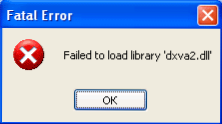
- 3124
- 504
- Stanislav Mora
Ak po aktualizácii Skype v systéme Windows XP (alebo hneď po inštalácii programu z oficiálnej webovej stránky) ste začali dostávať chybové hlásenie: Fatal Error - Nepodarilo sa mi Lobray DXVA2.DLL, v tejto inštrukcii podrobne ukážem, ako opraviť chybu a opísať, čo presne je záležitosť. Aktualizácia: Skype v systéme Windows XP už nie je podporovaný, ale môžete použiť verziu pre prehliadač, viac v poslednej časti pokynov o tom, ako nainštalovať Skype do počítača alebo telefónu.
Súbor DXVA2.DLL je knižnica DirectX Video Acceleration 2, zatiaľ čo táto technológia nie je podporovaná systémom Windows XP, aktualizovaný Skype je však stále možné spustiť, zatiaľ čo nemusíte hľadať, kde si môžete stiahnuť DXVA2.DLL a kde ho skopírovať, aby Skype zarobil.
Ako opraviť chybu v Labray DXVA2.Dll
Tu budeme hovoriť iba o korekcii tejto chyby v súvislosti s Skype a Windows XP, ak náhle budete mať rovnaký problém v novšom OS alebo s iným programom, prejdite do poslednej časti tohto vedenia.
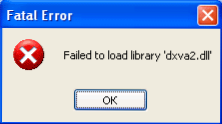
Po prvé, ako som už uviedol vyššie, nemusíte vykonávať akcie na stiahnutie DXVA2.DLL z internetu alebo skopírujte z iného počítača s novšou verziou systému Windows, kde je tento súbor v predvolenom nastavení k dispozícii, namiesto opravy chyby, dostanete iba správu, že „aplikácia alebo knižnica DXVA2.DLL nie je spôsob pre Windows nt “.
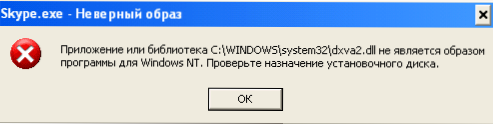
S cieľom odstrániť chybové hlásenie „Nepodarilo sa lobovať DXVA2.DLL „V systéme Windows XP stačí vykonať nasledujúce akcie (predpokladám, že máte nainštalovaný systém Windows XP SP3. Ak je predchádzajúca verzia, upgrade):
- Skontrolujte, či sú nainštalované všetky potrebné aktualizácie systému (nainštalujte automatickú inštaláciu aktualizácií na ovládacom paneli - Automatická aktualizácia.
- Nainštalujte inštalátor systému Windows 4.5 Redistribúcia z oficiálnej webovej stránky Microsoft (tento krok nie je vždy potrebný, ale nebude zbytočný). Môžete si ho stiahnuť v sekcii „Stiahnite si inštalátor Windows 4.5 na stránke https: // podpora.Microsoft.Com/en-sus/kb/942288/ru. Reštartovať počítač.
- Stiahnite a nainštalujte Microsoft .Sieťový rámec 3.5 pre Windows XP, tiež z oficiálnej webovej stránky Microsoft https: // www.Microsoft.Com/ru-ru/sťahovanie/podrobnosti.ASPX?ID = 21.
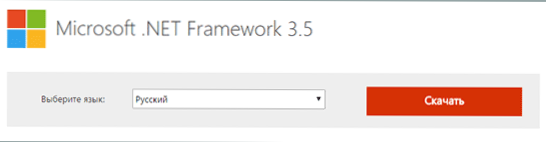
- Reštartovať počítač.
Po vykonaní týchto akcií v uvedenom poradí, v dobrom systéme Skype, začne bez chýb spojených s neprítomnosťou súboru DXVA2.DLL (v prípade pokračovania problémov pri štarte, navyše venujte pozornosť skutočnosti, že v systéme sú nainštalované ovládače DirectX a grafické karty). Mimochodom, samotná knižnica DXVA2.DLL v systéme Windows XP sa neobjaví, napriek tomu, že chyba zmizne.
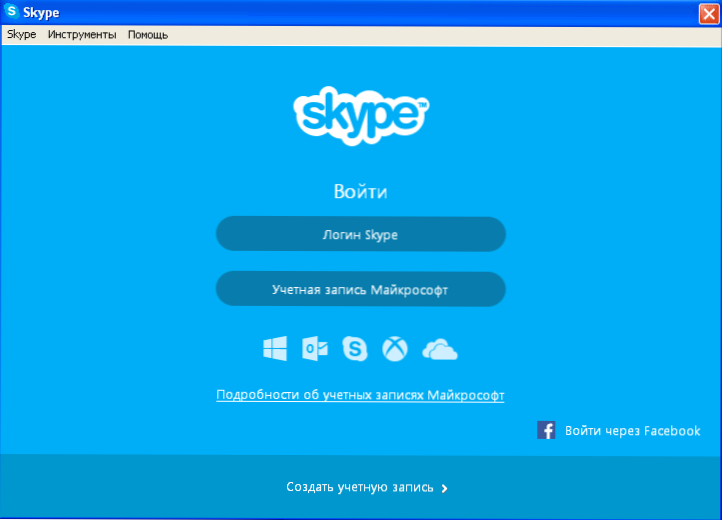
Ďalšie informácie: Nedávno bolo možné používať Skype online bez inštalácie na počítači, môže to byť užitočné, ak nič nevyjde (alebo si môžete stiahnuť starú verziu Skype, buďte opatrní a skontrolujte nahrané súbory, napríklad, napríklad, virustotálny.com). Vo všeobecnosti by som odporučil presťahovanie sa do moderných verzií systému Windows, pretože programy, ktoré sa začínajú s problémami v XP v priebehu času, budú čoraz viac.
Dxva2.DLL v systéme Windows 7, 8.1 a 10
Súbor DXVA2.DLL v posledných verziách systému Windows je prítomný v priečinkoch Windows/System32 A Windows/SYSWOW64 ako neoddeliteľná súčasť systému.
Ak z nejakého dôvodu vidíte správu, že tento súbor chýba, potom by tento problém mal vyriešiť jednoduchú kontrolu integrity systémových súborov pomocou príkazu SFC /SCANNON (stačí spustiť tento príkaz v príkazovom riadku spustenom v mene administrátora ). Tento súbor nájdete aj v priečinku C: \ Windows \ Winsxs dokončením vyhľadávania DXVA.DLL do investovaných súborov a priečinkov.
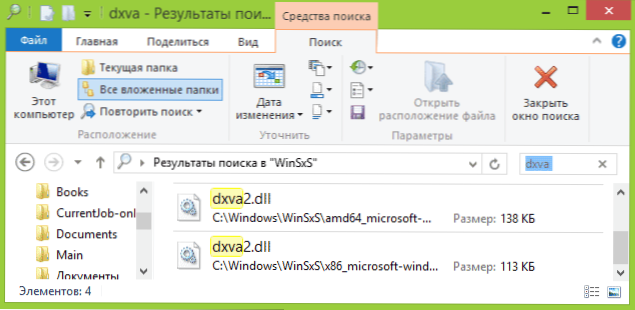
Dúfam, že vyššie opísané kroky vám pomohli pri riešení problému. Ak nie, napíšte, pokúsime sa na to prísť.

